Hướng dẫn cách khắc phục lỗi thường gặp khi viết hàm trên Excel
Khi viết hàm trong Excel bạn sẽ hay gặp phải một số lỗi. Vậy những lỗi thường gặp là gì? làm cách nào để khắc phục? Hãy cùng Gitiho tìm hiểu trong bài viết này nhé.
Lỗi hay gặp khi viết hàm
Thường thì chúng ta hay gặp vấn đề ở ngay Bước 1. Bởi ít khi chúng ta suy nghĩ và làm việc như vậy, theo lối Chỉ làm khi mọi thứ đã rõ ràng. Chúng ta thường gặp yêu cầu là làm ngay. Không cân nhắc, xem xét các nội dung đang có, chỉ nghĩ ngay tới việc: Dùng hàm gì bây giờ, hoặc dùng hàm này (là 1 hàm bạn hay dùng) có được không. Khi đó có một số vấn đề thường xảy ra:
Viết sai tên hàm. Không chỉ là sai chính tả mà còn là chọn sai hàm. Ví dụ muốn thống kê theo nhiều điều kiện mà chỉ viết COUNTIF chứ không phải COUNTIFS. Chính việc không phân tích kỹ xem cần thống kê theo bao nhiêu điều kiện mà chúng ta không nhận ra nên dùng hàm gì, chỉ nghĩ COUNTIF = COUNT + IF là đếm (thống kê) theo điều kiện là đủ.
Không rõ các thành phần trong hàm viết thế nào. Lỗi này phần nhiều do chúng ta không tìm hiểu kỹ về cú pháp của 1 hàm. Các hàm trong Excel thường có cấu trúc đa dạng. Khi sử dụng hàm nào, hãy cố gắng tìm hiểu kỹ về hàm đó.
Viết sai giá trị khi nạp vào hàm: Khi viết trực tiếp ký tự text mà quên không đưa vào trong cặp dấu nháy kép sẽ khiến hàm gặp lỗi. Hay khi viết số nhưng lại đưa vào trong dấu nháy kép cũng làm hàm hiểu sai.
Bí quyết:
Để tìm hiểu về 1 hàm nào đó, bạn có thể tìm kiếm trên google theo cách: Tên hàm + Gitiho
Bạn sẽ nhận được rất nhiều bài viết chi tiết hướng dẫn cách sử dụng hàm đó.
Ví dụ: Tra cứu hàm Vlookup
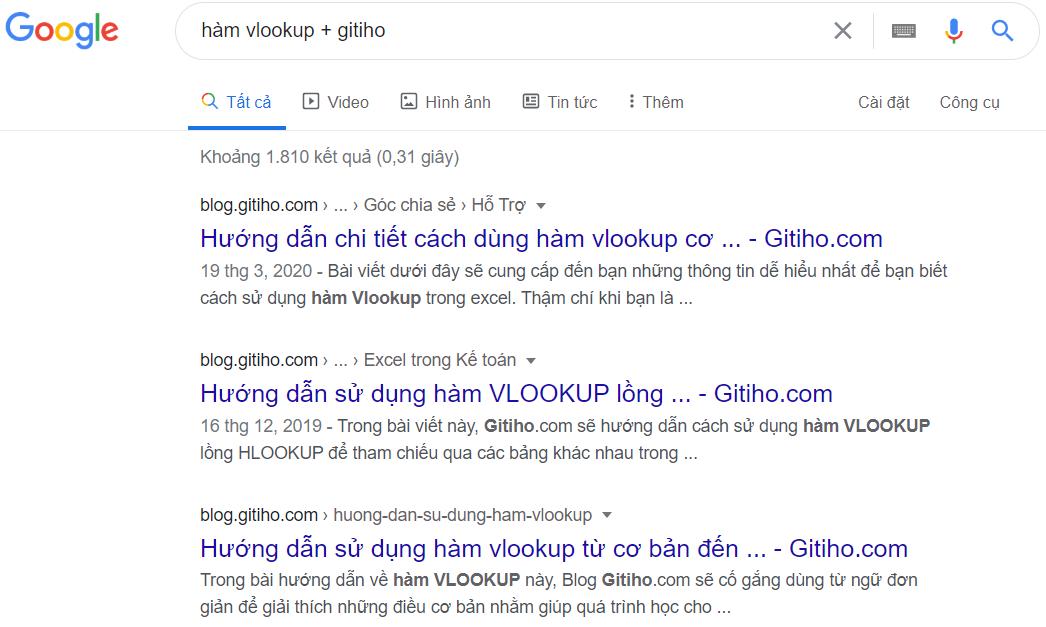
Cách tra cứu hàm Excel
Các kỹ thuật viết hàm giúp tăng hiệu quả
Sử dụng dấu cách sau mỗi thành phần
Cách làm: Khi viết xong 1 thành phần của hàm, bạn sử dụng dấu ngăn cách đồng thời thêm vào dấu cách trước khi viết thành phần tiếp theo.
Tác dụng: Giúp dễ phân biệt các thành phần trong hàm

Chủ động xuống dòng khi công thức dài hoặc lồng ghép nhiều hàm
Cách làm: Mỗi công thức viết 1 dòng, trước khi bắt đầu lồng công thức khác thì xuống dòng (Alt + enter) trước khi viết tiếp.
Tác dụng: Giúp tách biệt các thành phần, tách biệt các công thức lồng ghép giúp dễ đọc, dễ phân tích logic công thức

Sử dụng Name Range thay vì tọa độ
Cách làm: Thay việc tham chiếu tới tọa độ bằng Name Range; cần đặt tên trước khi viết công thức
Tác dụng: Giúp dễ đọc công thức, dễ nhớ khi viết công thức, hạn chế sai sót trong việc phải cố định tọa độ tham chiếu

Tham khảo: Cách đặt tên vùng trong Excel
Bài học rút ra
Phân tích chi tiết mục đích cần làm bằng tiếng việt. Dựa trên mục đích bạn sẽ biết cần sử dụng hàm gì.
Tra cứu cách sử dụng hàm và nắm rõ cách viết hàm để hạn chế các sai sót.
Sử dụng các kỹ thuật viết hàm giúp trình bày hàm dễ nhìn hơn, viết nhanh hơn, dễ kiểm tra hơn.
Ngoài ra các bạn có thể tham khảo khóa học EXG01 - Tuyệt đỉnh Excel của Gitiho để nâng cao hiệu quả làm việc trên Excel nhé. Đây là khóa học cung cấp rất đầy đủ và chi tiết các kiến thức về Excel, sử dụng Excel vào báo cáo. Bạn sẽ thấy rõ sự khác biệt sau khi tham gia khóa học này.
Khóa học phù hợp với bất kỳ ai đang muốn tìm hiểu lại Excel từ con số 0. Giáo án được Gitiho cùng giảng viên thiết kế phù hợp với công việc thực tế tại doanh nghiệp, bài tập thực hành xuyên suốt khóa kèm đáp án và hướng dẫn giải chi tiết. Tham khảo ngay bên dưới!
Giấy chứng nhận Đăng ký doanh nghiệp số: 0109077145, cấp bởi Sở kế hoạch và đầu tư TP. Hà Nội
Giấy phép mạng xã hội số: 588, cấp bởi Bộ thông tin và truyền thông







